Эмуляция щелчков клавиатуры и мыши с помощью Actionaz

Хотите ли вы автоматически выполнять повторяющиеся задачи? Вместо того, чтобы нажимать кнопку много раз вручную, не лучше ли использовать приложение?
Несмотря на то, что Gnome 40 отсутствует около 6 месяцев, он все еще не добрался до Ubuntu, и Canonical решила перейти на Gnome 3 для 21.04. Однако благодаря сообществу можно запустить Gnome 40 на Ubuntu. Вот как это сделать.
ВНИМАНИЕ: Gnome 40 на Ubuntu очень нестабилен. Устанавливайте этот рабочий стол, только если знаете, что делаете.
Обновите Ubuntu
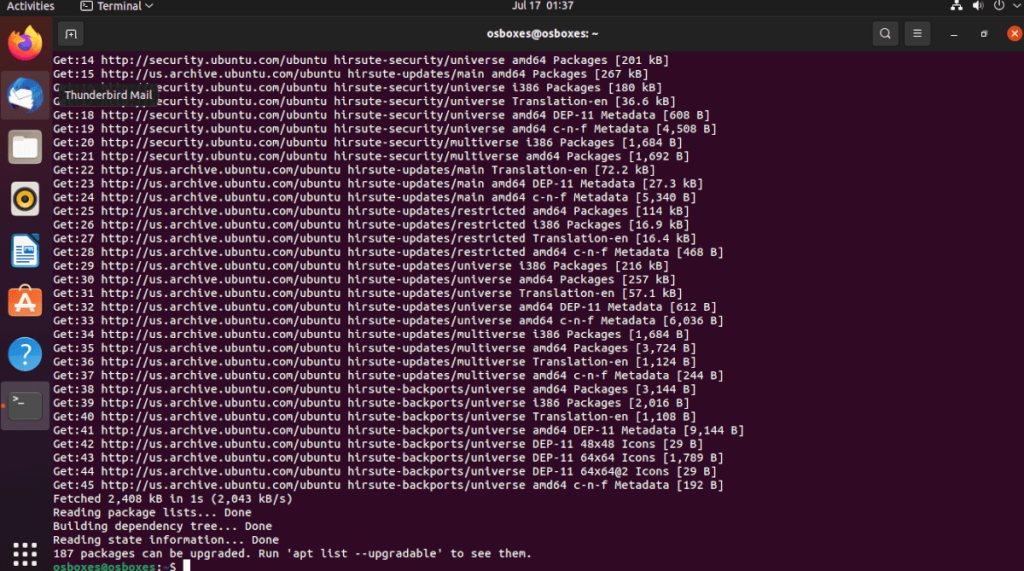
Единственный способ заставить последнюю версию Gnome 40 (4.0) работать в Ubuntu - это перейти на Ubuntu 21.04. Если у вас еще нет Ubuntu 21.04 и вы используете Ubuntu 20.04 LTS, вы не сможете использовать Gnome 40.
В прошлом на TipsWebTech360 я подробно рассказывал, как перейти на Ubuntu 21.04, и эта статья мне поможет . Однако я также расскажу о кратком руководстве для терминала, которое вы можете использовать для быстрого обновления до 21.04.
Чтобы начать обновление, вам нужно открыть окно терминала. Вы можете открыть окно терминала на рабочем столе в Ubuntu, нажав Ctrl + Alt + T на клавиатуре. Или откройте терминал, выполнив поиск в меню приложения.
После открытия окна терминала используйте команду sed, чтобы обновить исходные коды вашего инсталляционного программного обеспечения до 21.04.
sudo sed -i 's / eoan / hirsute / g' /etc/apt/sources.list
После обновления всех источников программного обеспечения до «hirsute» вы сделаете первый шаг к обновлению до 21.04. Теперь вы должны запустить команду обновления . Эта команда обновит базу данных программного обеспечения в Ubuntu.
sudo apt update
Затем вам необходимо установить в вашу систему последние исправления 21.04. Эти патчи начнут преобразование в Hirsute Hippo, который может запускать Gnome 40.
sudo apt upgrade
После установки исправлений вам необходимо запустить команду dist-upgrade . Эта команда установит все задержанные пакеты, что поможет вам перейти на версию 21.04.
sudo apt dist-upgrade
Когда обновление будет завершено, перезагрузите вашу систему. Затем снова откройте окно терминала и используйте команду autoremove, чтобы удалить ненужные пакеты в системе.
sudo apt autoremove
Убедитесь, что у вас установлена оболочка Gnome Shell.
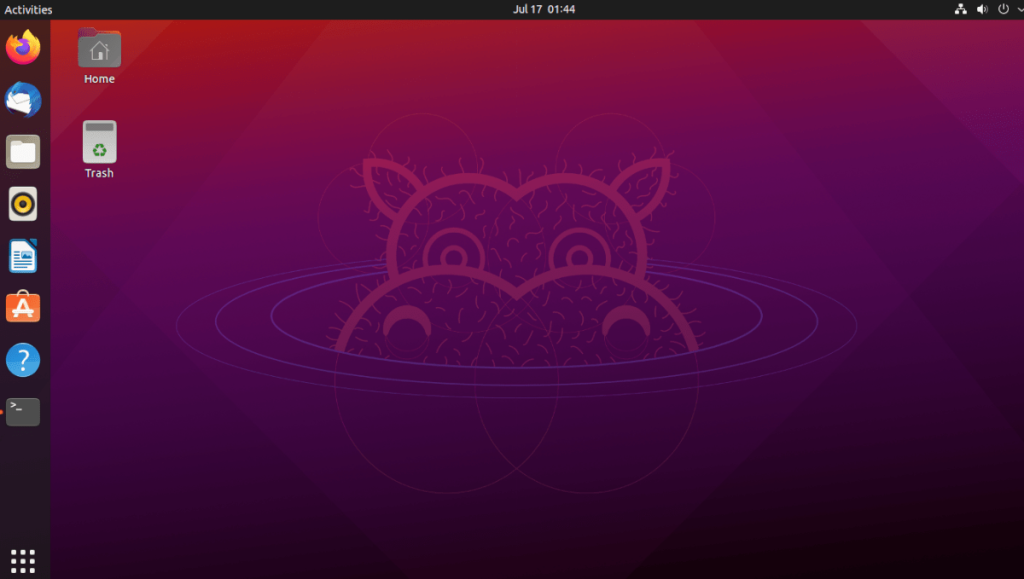
Хотя в основной версии Ubuntu есть рабочий стол Gnome, это не единственная версия Ubuntu. Если вы установили Xubuntu, Lubuntu, Kubuntu, Ubuntu Budgie или Ubuntu Mate , у вас будет другая среда рабочего стола.
Если вы заинтересованы в использовании Gnome 40, вам необходимо сначала установить рабочий стол Gnome. Без базовых пакетов Gnome обновление до 40 через PPA не будет работать.
Чтобы установить рабочий стол Gnome в Ubuntu, сделайте следующее. Сначала откройте окно терминала, нажав Ctrl + Alt + T на клавиатуре или выполнив поиск «Терминал» в меню приложения. Как только он откроется, установите пакет рабочего стола Ubuntu Gnome.
sudo apt установить ubuntu-desktop
В процессе установки будут собраны все необходимые пакеты, необходимые для использования Gnome в Ubuntu. Во время установки вам будет предложено выбрать менеджер входа в систему в терминале. Не забудьте выбрать «gdm», менеджер входа в систему Gnome.
Включите Gnome 40 PPA
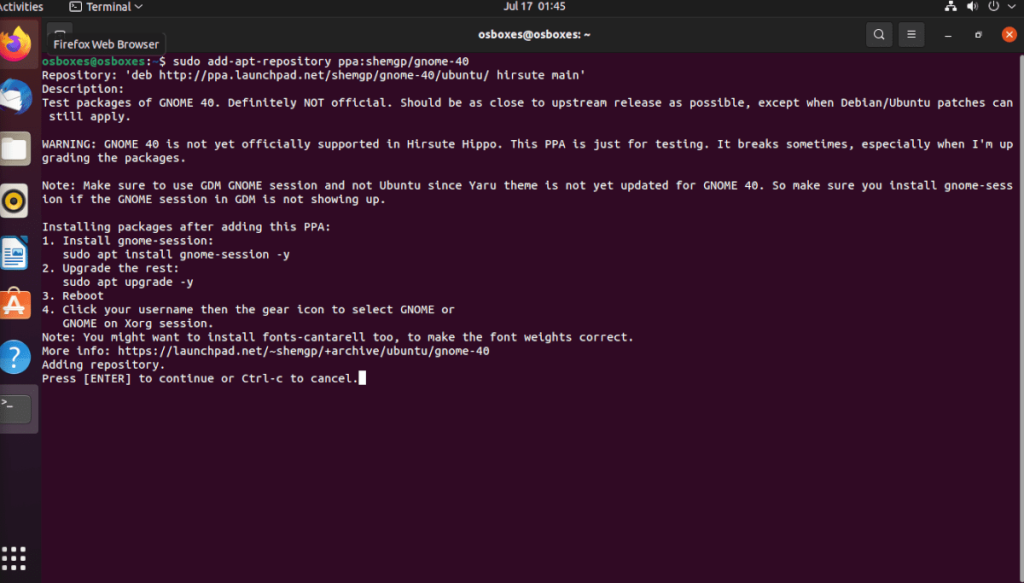
Чтобы получить Gnome 40 на Ubuntu, вам необходимо добавить сторонний PPA (также известный как личный архив пакетов) в вашу систему. Для этого используйте команду apt-add-repository внизу.
sudo add-apt-репозиторий ppa: shemgp / gnome-40
После добавления нового Gnome 40 PPA вам нужно будет запустить команду обновления на вашем ПК с Ubuntu. Эта команда завершит настройку Gnome 40 PPA.
sudo apt update
Когда все настроено, пора установить пакет «gnome-session». Причина, по которой вы должны установить этот пакет, заключается в том, что, хотя в Ubuntu есть Gnome, у него есть настроенная версия. Для использования Gnome 40 вам понадобится «gnome-session».
Чтобы установить пакет «gnome-session», используйте следующую команду apt install ниже.
sudo apt установить gnome-session
Теперь, когда пакет «gnome-session» настроен в вашей установке Ubuntu 21.04, вам нужно начать процесс обновления Gnome. Для этого перейдите к следующему разделу.
Обновите свои пакеты
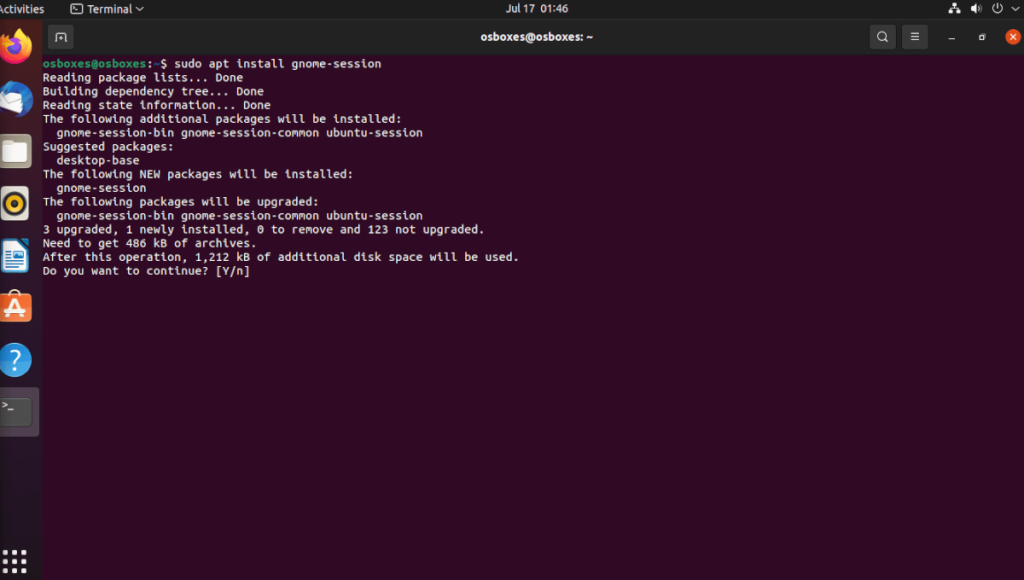
Gnome 40 обновляет ваши существующие пакеты Gnome с версии 3.0 до версии 4.0. Если вы не обновите эти пакеты, Gnome 40 не будет работать правильно.
Чтобы выполнить обновление до Gnome 40 в вашей установке Ubuntu, откройте окно терминала и используйте команду apt upgrade ниже, чтобы загрузить обновления Gnome 40 из нового PPA, добавленного ранее.
sudo apt upgrade
Теперь, когда все обновления установлены на ваш компьютер с Ubuntu, вам необходимо перезагрузиться. Для завершения обновления пакетов Gnome до версии 4.0 требуется перезагрузка.
Войдите в Gnome 40
После перезагрузки вы, наконец, можете получить доступ к Gnome 40 в Ubuntu. Для этого найдите значок меню с шестеренкой на экране входа в систему и щелкните по нему мышью. В меню шестеренки найдите «Гном» и выберите его.
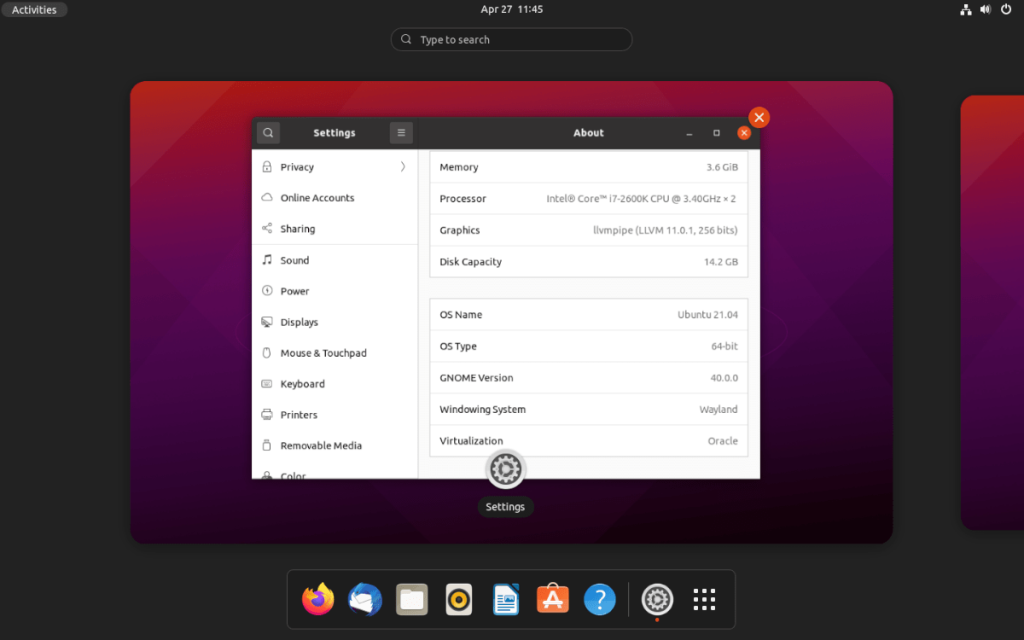
После выбора опции «Gnome» выберите свое имя пользователя и введите пароль. Когда вы войдете в систему, вы будете использовать Gnome 40.
Хотите ли вы автоматически выполнять повторяющиеся задачи? Вместо того, чтобы нажимать кнопку много раз вручную, не лучше ли использовать приложение?
iDownloade — кроссплатформенный инструмент, позволяющий пользователям загружать контент без DRM-защиты с сервиса iPlayer от BBC. Он поддерживает загрузку обоих видео в формате .mov.
Мы подробно рассмотрели функции Outlook 2010, но поскольку он выйдет не раньше июня 2010 года, пришло время рассмотреть Thunderbird 3.
Время от времени всем нужен перерыв. Если вы хотите поиграть в интересную игру, попробуйте Flight Gear. Это бесплатная кроссплатформенная игра с открытым исходным кодом.
MP3 Diags — это идеальный инструмент для устранения проблем в вашей музыкальной коллекции. Он может корректно проставлять теги в mp3-файлах, добавлять отсутствующие обложки альбомов и исправлять ошибки VBR.
Как и Google Wave, Google Voice вызвал большой ажиотаж по всему миру. Google стремится изменить способ нашего общения, и поскольку он становится всё более популярным,
Существует множество инструментов, позволяющих пользователям Flickr загружать фотографии в высоком качестве, но есть ли способ загрузить избранное Flickr? Недавно мы...
Что такое сэмплирование? Согласно Википедии, «это процесс взятия фрагмента, или сэмпла, одной звукозаписи и повторного использования его в качестве инструмента или
Google Sites — это сервис от Google, позволяющий пользователям размещать сайты на серверах Google. Но есть одна проблема: встроенная функция резервного копирования отсутствует.
Google Tasks не так популярен, как другие сервисы Google, такие как Calendar, Wave, Voice и т. д., но он по-прежнему широко используется и является неотъемлемой частью жизни людей.


![Загрузите FlightGear Flight Simulator бесплатно [Развлекайтесь] Загрузите FlightGear Flight Simulator бесплатно [Развлекайтесь]](https://tips.webtech360.com/resources8/r252/image-7634-0829093738400.jpg)





